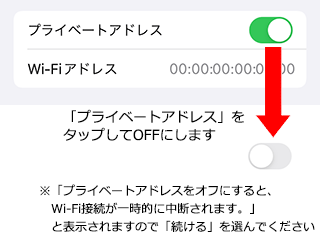Q&A No. 00227
iPhone・iPad・iPod touch(iOS・iPadOS端末)のMACアドレスを確認する手順
以下の手順で確認してください。
※ ご使用の端末やバージョンによって画面や項目が異なる場合があります。あらかじめご了承ください。(本手順では「iPhone」を使用しています。)
-
ホーム画面で『設定』をタップ(マウスでいうクリック)してください。
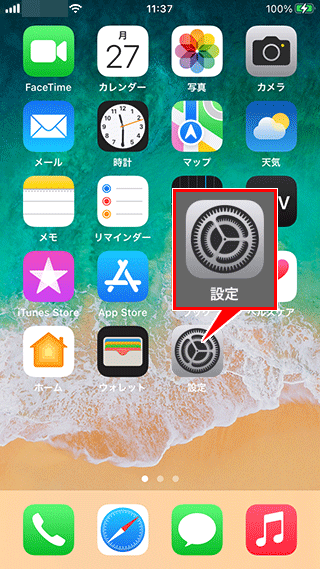
-
「Wi-Fi」をタップしてください。

ご注意
本手順の画像に表示されているネットワーク名(SSID)は、一例で架空のものです。
-
Wi-Fi接続しているAtermのネットワーク名(SSID)の右側にあるアイコンをタップしてください。
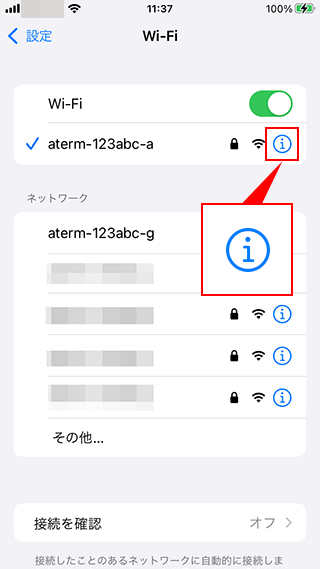
ご注意
本手順の画像に表示されているネットワーク名(SSID)は、一例で架空のものです。
-
『Wi-Fiアドレス』より、MACアドレスの確認が行えます。
MACアドレスは「12桁(2桁:2桁:2桁:2桁:2桁:2桁)の英数字」で記載されています。
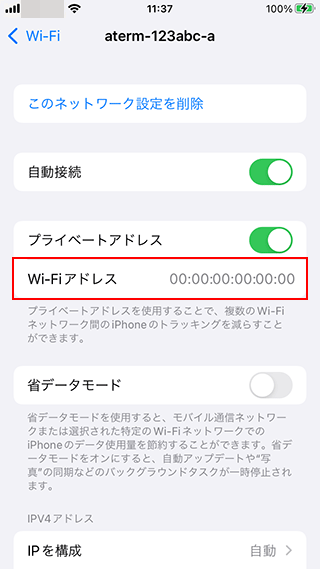
ご注意
見えて安心ネットやMACアドレスフィルタリングのような、MACアドレスをAtermに登録してアクセスを制限する機能を使用する場合は、手順4の画面で「プライベート Wi-Fiアドレス」を固定からオフに変更してください。
見えて安心ネットやMACアドレスフィルタリングの設定では、「プライベート Wi-Fiアドレス」をOFFにしたときに表示される『Wi-Fiアドレス』を登録してください。
なお、古いOSでは、下の画像のような形で表示されますので、「プライベートアドレス」をタップしてOFFにしてください。